
Imagine v0.9(Grok Imagine)の使い方|事例・料金まで完全解説
業界トップの正確率で作業効率爆上げ!
最新の動画生成AI「Imagine v0.9(Grok Imagine)」に興味はあるものの、具体的な使い方が分からず困っていませんか?Imagine v0.9は、簡単なテキスト指示や1枚の画像から、驚くほどリアルで創造的な動画を生成できる画期的なツールです。
本記事では、Imagine v0.9の始め方といった基本的な使い方を、初心者にも分かりやすくステップバイステップで解説します。さらに料金体系や商用利用の注意点、他のAIとの違い、効率的な作業フローに至るまで、知りたい情報を網羅的に紹介。
この記事を最後まで読めば、Imagine v0.9のすべてが分かり、今日からあなたのアイデアを魅力的な動画コンテンツに変えることができます。初心者でも分かりやすいように簡潔にお伝えしますので、ぜひ最後までご覧ください。
Imagine v0.9とは?
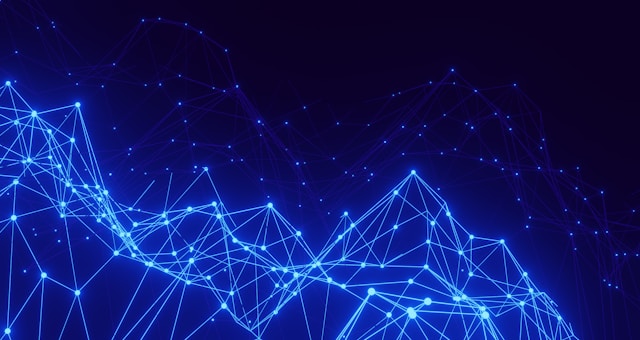
Grok Imagineとの関係
Imagine v0.9は、「Grok Imagine」という、より大きなAIモデルの一部として機能しています。Grok Imagineは、xAI社が開発を進める、テキストや画像を統合的に理解するマルチモーダルAIです。Grokの持つ高度な言語理解能力と、Imagine v0.9の持つ映像生成能力が組み合わさっています。
この連携により、ユーザーが入力した複雑な文章の意図を正確に読み取り、それを忠実に映像として表現することが可能になるのです。つまりImagine v0.9はGrok Imagineの「目」や「手」として、創造的なアイデアを形にする役割を担っています。
できること
Imagine v0.9は、想像力を映像に変える多彩な機能を持っています。テキストや画像といった簡単な素材から、プロ品質の動画コンテンツを生成することが可能です。具体的にどのようなことができるのか、以下にまとめました。
テキストからの動画生成:作りたい動画のイメージを文章で入力するだけで、AIが自動で映像を生成します。風景、人物、アクションシーンなど、あらゆるジャンルに対応可能です。
静止画への動きと音声の付与:1枚の写真やイラストをアップロードし、動きの指示を与えることで、まるで生きているかのような動画を作成できます。キャラクターにセリフを話させることも可能です。
高度なカメラワークの指定:ズームイン、パン、ドリーなど、映画のような専門的なカメラの動きをプロンプトで指示し、映像にダイナミックな効果を加えられます。
物理法則に基づいたリアルな表現:水の流れや光の反射、煙の動きといった、現実世界の物理法則を理解しているため、非常にリアルで説得力のある映像を作り出せます。
これらの機能により、Imagine v0.9はクリエイターの表現の幅を大きく広げるツールとなります。
Grok Imagineとは
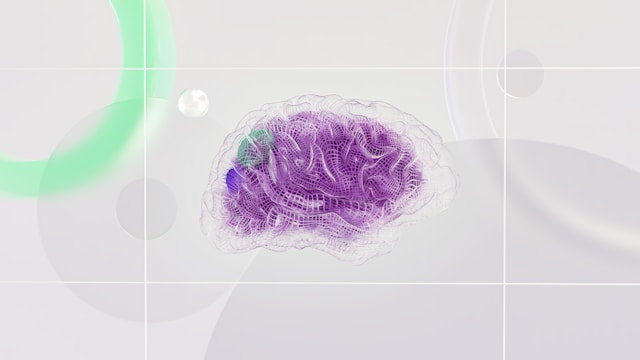
モデル概要
Grok Imagineのモデルは、膨大なテキストデータを学習した大規模言語モデル(LLM)と、画像生成に特化した拡散モデルを組み合わせた構造になっています。この構造が、他のAIモデルにはないユニークな特徴を生み出しています。言語モデルがプロンプト(指示文)の複雑な文脈やニュアンスを深く理解し、その意図を拡散モデルに伝えます。
そして、拡散モデルがその指示に基づいて、ノイズから徐々に鮮明な画像を生成していくのです。この連携により「悲しげな雨に濡れる街並みを、俯瞰で捉えた映像」といった抽象的で情緒的な指示にも、的確に応えることが可能になります。
提供形態:Web版の有無
Grok Imagineは、現在主にWebアプリケーションとして提供されています。ユーザーはソフトウェアを自身のパソコンにインストールする必要がなく、公式サイトにアクセスし、アカウントを登録するだけで、すぐに利用を開始できます。この手軽さが、多くのクリエイターにとって大きな魅力となっています。提供形態ごとの特徴は以下の通りです。
| 提供形態 | アクセス方法 | 特徴 |
|---|---|---|
| Webアプリケーション | 公式サイトからログイン | インストール不要で、どのデバイスからでも手軽に利用可能。常に最新の機能が使える。 |
| API(将来的に提供予定) | プログラム経由でアクセス | 外部のアプリケーションやサービスにGrok Imagineの機能を組み込むことが可能になる。 |
将来的にはAPIが公開され、開発者が自身のサービスに映像生成機能を統合できるようになることも期待されています。
Imagine v0.9の主な特徴
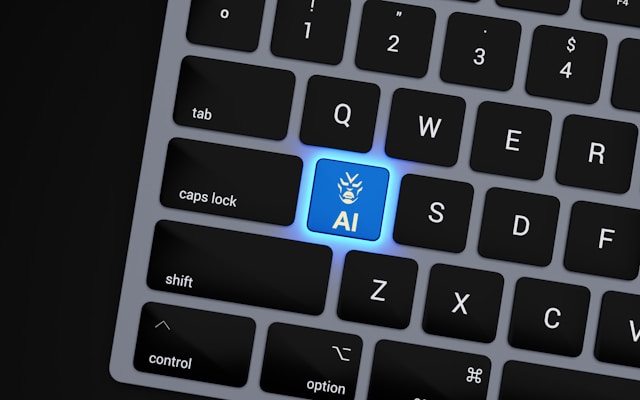
静止画に動き・声を付与できる
Imagine v0.9は、たった1枚の静止画から、自然な動きと音声を持つ動画を生成できます。この機能を使えば、あなたが撮影した思い出の写真を、動きのあるショートムービーに変えることが可能です。
例えば人物の写真を取り込み、「微笑みながら話す」という指示と音声ファイルを与えるだけで、AIが表情筋の動きや口の形を自動で生成し、自然に会話しているかのような動画を作り出します。風景画に風で木々が揺れる動きを加えたり、イラストのキャラクターを瞬きさせたりと、静的な作品に新たな生命感と物語性を与えることができるのです。
ネイティブ映像生成に強み
Imagine v0.9は、テキストの指示のみから全く新しい映像を創造する「ネイティブ映像生成」において、非常に高い能力を持っています。この強みは、いくつかの高度な技術によって支えられています。
物理シミュレーション:水のしぶき、炎の揺らめき、光の反射といった、現実世界の物理法則を高い精度で再現します。これにより、CGとは思えないほどのリアリティを生み出します。
複雑な指示の理解:長く詳細なプロンプト(指示文)を正確に解釈し、構図、登場人物の感情、カメラワークといった複数の要素を組み合わせた映像を生成する能力があります。
一貫性の維持:数秒間の動画全体を通して、登場するキャラクターの見た目や服装、背景のオブジェクトなどが破綻することなく、一貫性を保ったまま動き続けます。
これらの能力により、クリエイターは頭の中にある漠然としたイメージを、具体的な映像作品として具現化することが容易になります。
Imagine v0.9の料金と利用条件

Grok Imagineの料金プラン
Grok Imagineには、ユーザーの多様なニーズに応えるため、複数の料金プランが設定されています。一般的に、無料プラン、標準プラン、プロプランといった段階的な構成になっており、それぞれ月額料金や生成できる動画の量が異なります。各プランの具体的な内容は以下の表のようになっています。
| プラン名 | 月額料金(例) | 生成クレジット数/月(例) | 主な対象ユーザー |
|---|---|---|---|
| Free Plan | $0 | 100クレジット | 機能を手軽に試したい初心者 |
| Standard Plan | $20 | 2,000クレジット | 個人の創作活動やSNS投稿に利用したいクリエイター |
| Pro Plan | $50 | 5,000クレジット | 広告制作など商用目的で大量に生成したいプロ・法人 |
料金が高いプランほど、一度に生成できる動画の時間が長くなったり、高解像度での出力が可能になったりする傾向があります。自分の使い方に合ったプランを選ぶことが、コストを抑えつつ最大限に活用する鍵です。
商用利用可否
Imagine v0.9で生成した動画は、商用利用が可能です。生成した動画を広告、商品プロモーション、SNSマーケティングなどに利用することが許可されています。ただし、商用利用の際はxAI社の利用規約に従う必要があります。
特にビジネスで利用する前には、必ずxAIの利用規約を隅々まで確認し、理解しておきましょう。
利用規約の要点
Imagine v0.9を安心して利用するためには、プラットフォームが定める利用規約の重要なポイントを理解しておく必要があります。特に注意すべきは、生成が禁止されているコンテンツの種類や、生成物の権利に関する項目です。以下に、一般的な利用規約の要点をまとめました。
禁止コンテンツ:テロ支援活動を含む、人命(自分または他人)に重大な危害を与える、または重大な危害を与えることを助長する行為、著作権、商標、その他の知的財産権の侵害、個人のプライバシーやパブリシティ権を侵害すること他者を傷つけるようなヘイトスピーチ
著作権の帰属:ユーザーが生成したコンテンツの著作権は、原則としてそのユーザー自身に帰属します。ただし、逆に言うと責任も負う必要がありますので、注意が必要です。
これらのルールを守ることは、トラブルを未然に防ぎ、健全な創作活動を続けるための前提条件です。
Imagine v0.9のはじめ方と準備

対応環境
Imagine v0.9は、特定のOSに依存せず、インターネットに接続されたパソコンやタブレットがあれば利用できます。Windows、macOS、Linuxなど、主要なOS上で動作するWebブラウザを通じてサービスが提供されるため、デバイスの種類を問いません。
しかし、AIによる高度な画像処理は相応のマシンパワーを要求します。そのため快適な操作性を求めるのであれば、ある程度の性能を持つパソコンと、高速で安定したインターネット回線を用意することが推奨されます。特に、8GB以上のメモリ(RAM)を搭載したパソコンであれば、よりスムーズにプレビューや生成が行えるでしょう。
アカウント作成
Imagine v0.9を利用するためには、まずGrok Imagineの公式サイトで専用のアカウントを作成する必要があります。アカウント作成の手順は非常にシンプルで、数分で完了します。具体的な流れは以下の通りです。
Grok Imagineの公式サイトにアクセスし「サインアップ」をクリック
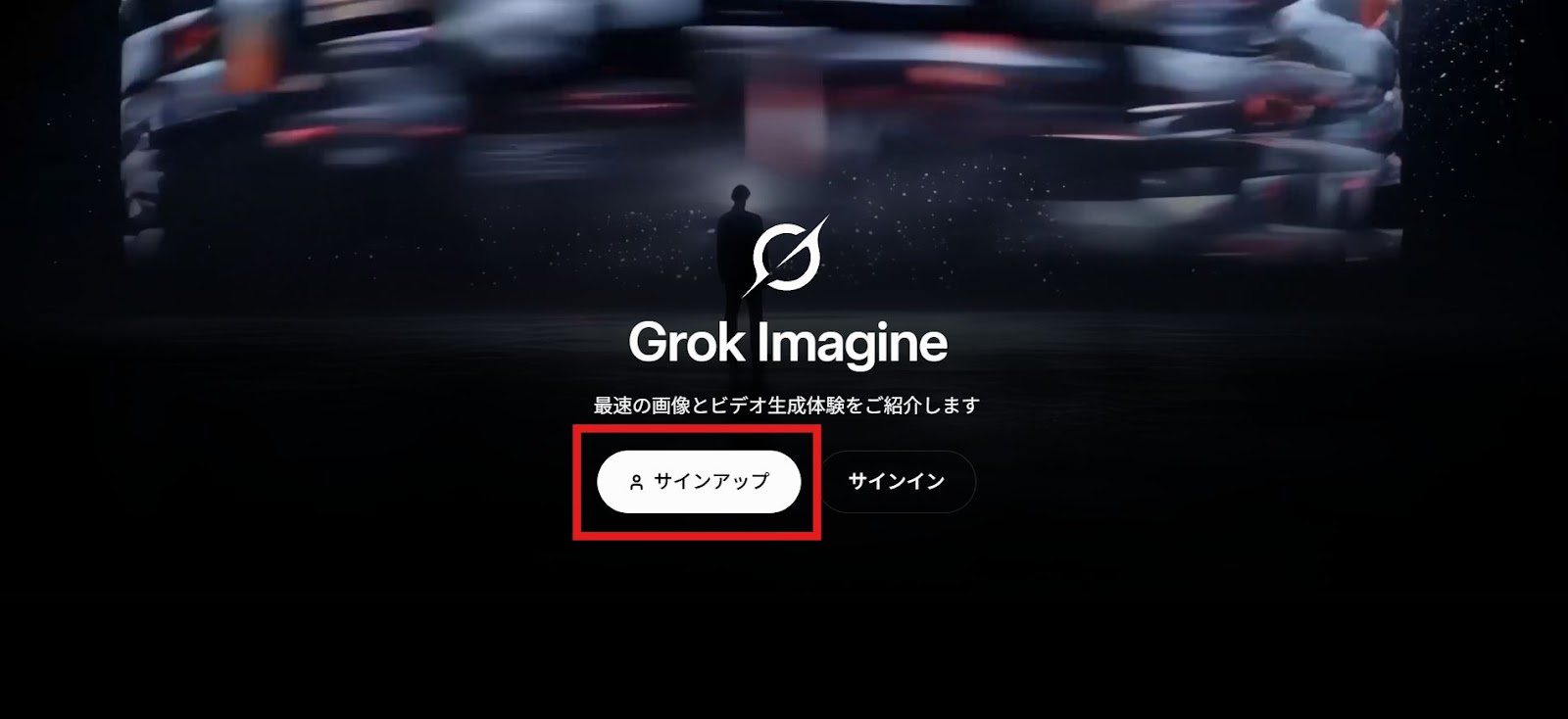
メールアドレスまたはGoogleアカウント、Appleアカウントと連携して登録します。Googleアカウントがあればパスワードを設定しなくてもログインできるので、おすすめです。
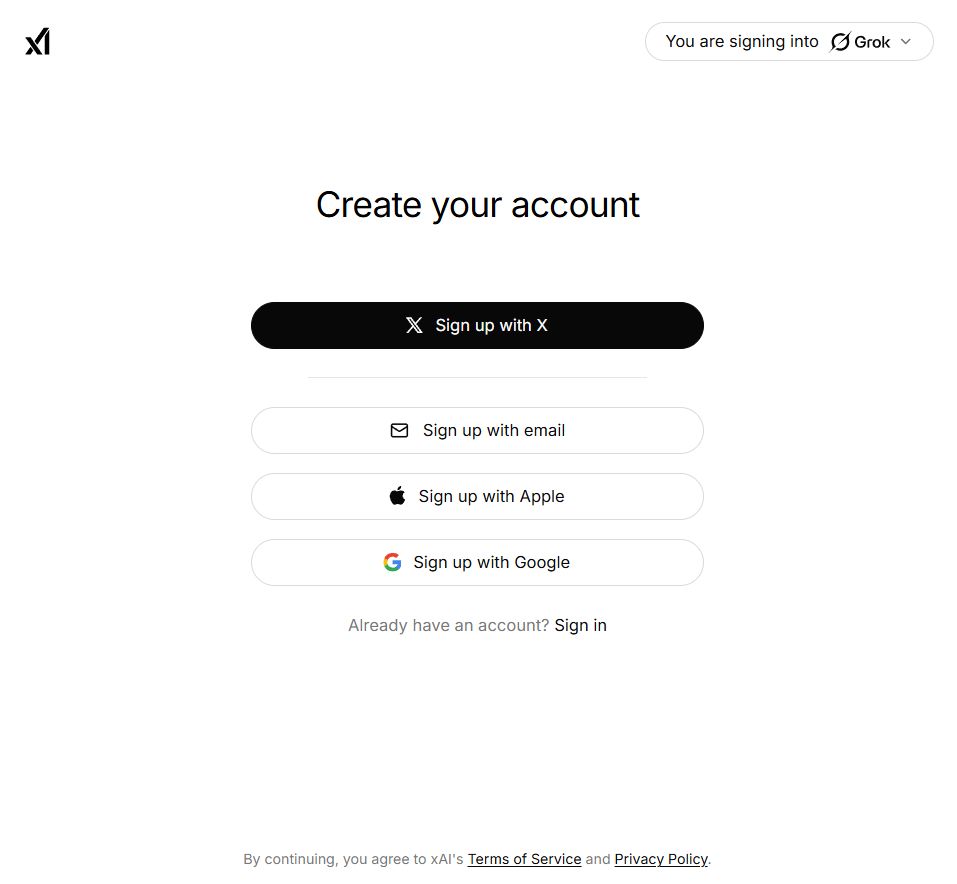
登録するGoogleアカウントを選択したらログイン完了です。
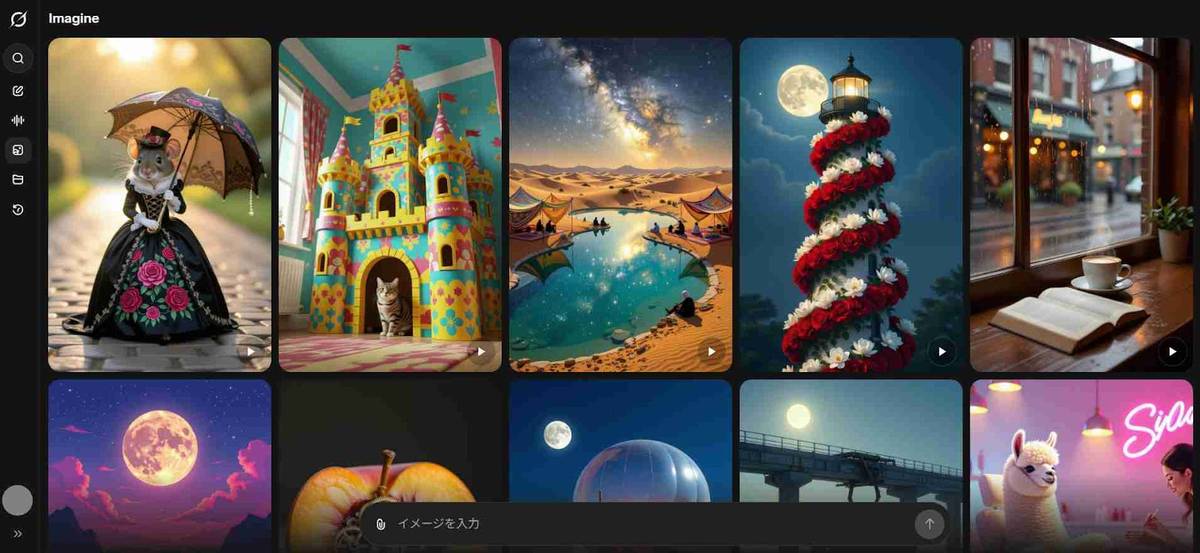
この簡単な手続きだけで、誰でも最先端の動画生成AIの世界に足を踏み入れることができます。
推奨ブラウザ
Imagine v0.9の全機能を問題なく快適に利用するためには、最新版のWebブラウザを使用しましょう。特に、Google Chrome、Safari、Microsoft Edgeといったブラウザが最適です。これらのブラウザは、Imagine v0.9が動作するために必要なプログラムを効率的に処理し、安定したパフォーマンスを発揮します。
逆に、古いバージョンのブラウザや一部のマイナーなブラウザを使用した場合、画面の表示が崩れたり、一部の機能が正常に動作しなかったりする可能性があります。ストレスなく操作するためにも、常にブラウザを自動更新の設定にし、最新の状態に保つことを心がけましょう。
Imagine v0.9の使い方

テキストから生成
テキストから動画を生成する機能は、Imagine v0.9の最も基本的かつ強力な使い方です。操作は、画面に表示されるテキストボックスに、思い描く映像の情景を文章で入力するだけです。この指示文は「プロンプト」と呼ばれ、AIに対する設計図の役割を果たします。例えば「夕日に照らされた砂浜を、ゴールデンレトリバーが楽しそうに駆け抜ける」のように具体的に記述し、「生成」ボタンをクリックします。
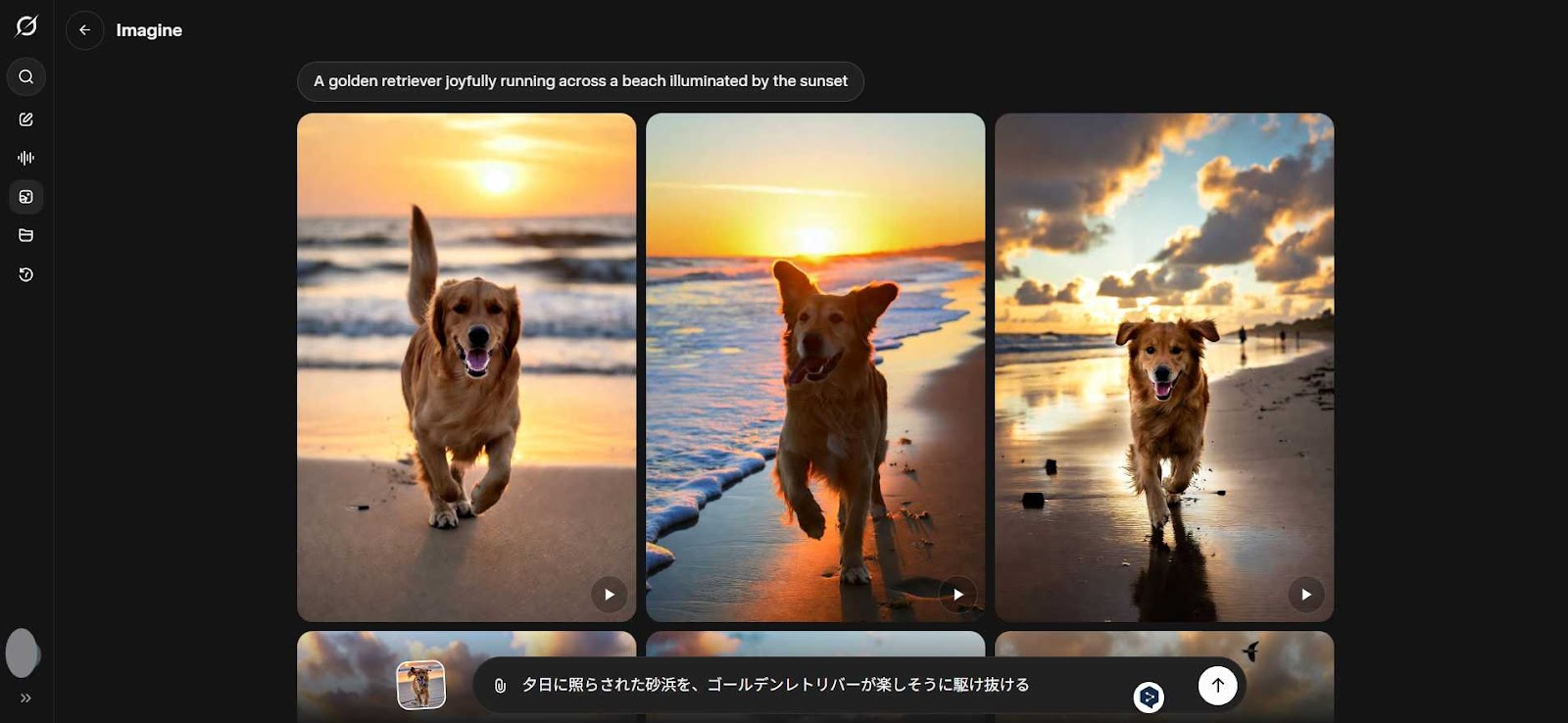
すると、AIがその文章を解釈し、数秒から数分で指示に沿った動画を自動で作り出してくれるのです。プロンプトが詳細で具体的であるほど、よりイメージに近い高品質な動画が完成します。
「テキストから生成」の動画
静止画から生成
静止画に動きを与えて動画化するには、元となる画像をアップロードし、どのような動きを加えたいかを指示するのが基本的な流れです。具体的な手順は以下の通りです。
クリップアイコンから動かしたい静止画ファイルをアップロードします。
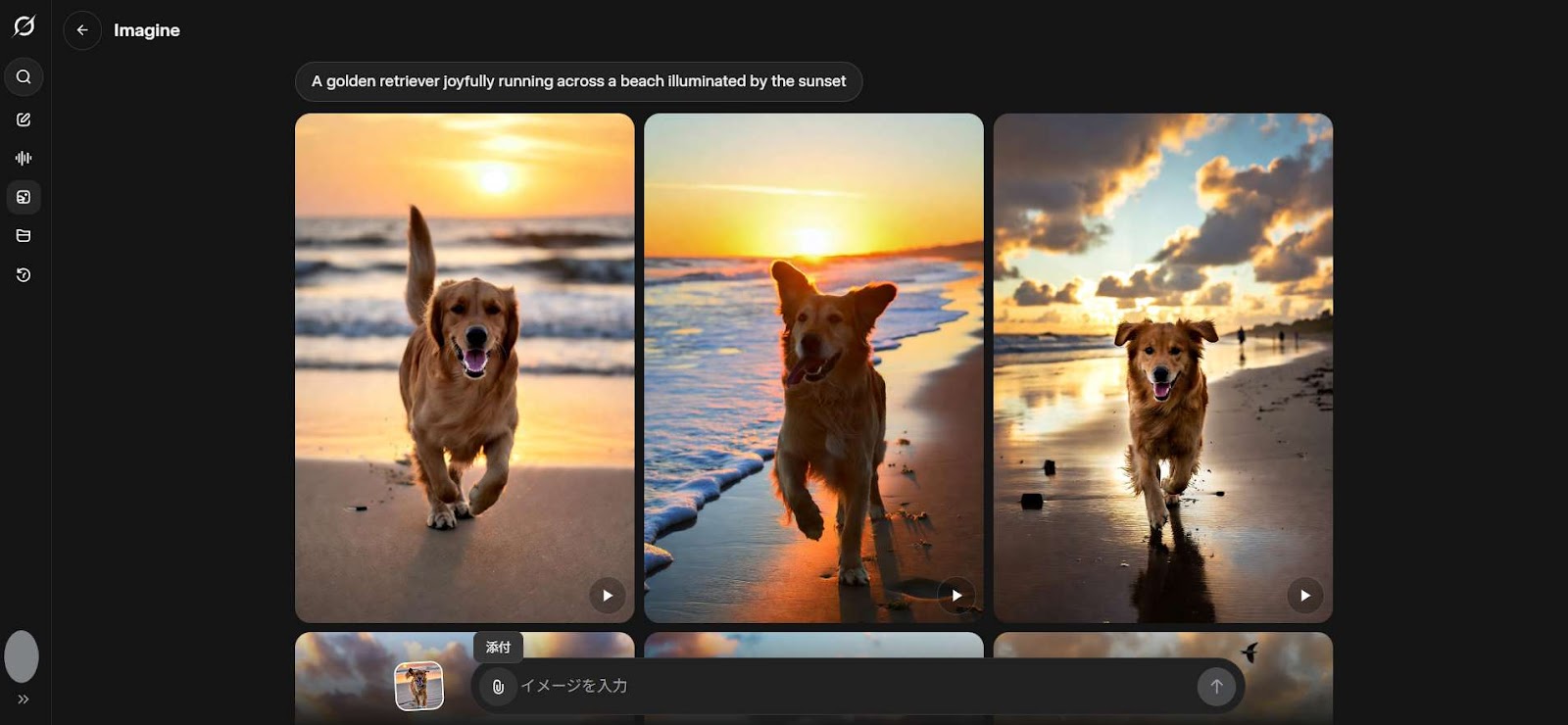
「毛が風に優しくなびく」のように動きを記述し、生成ボタンをクリックします
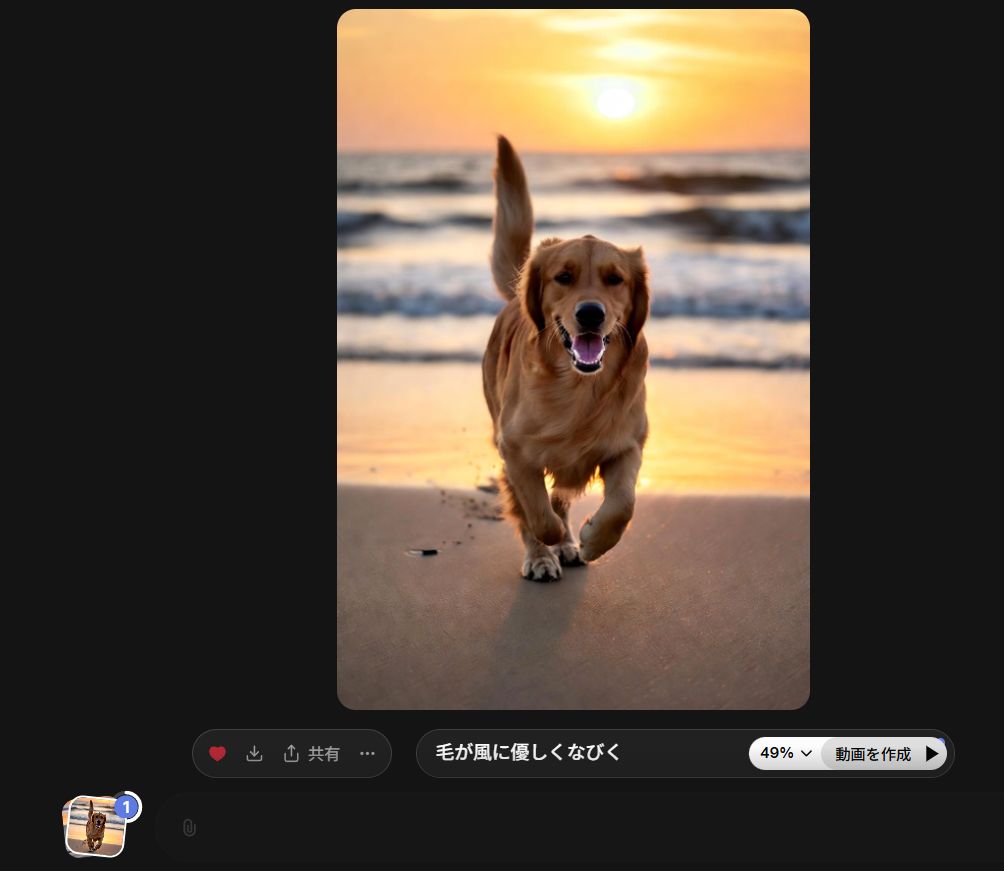
アップロードした画像をもとに動画が生成されます。
「静止画から生成」の動画
この機能を使えば、ポートレート写真の人物を微笑ませたり、風景画の雲を流したりと、静的なアートに新たな魅力を加えられます。
各種操作
画面の各ボタンを押すと様々な操作が可能です。
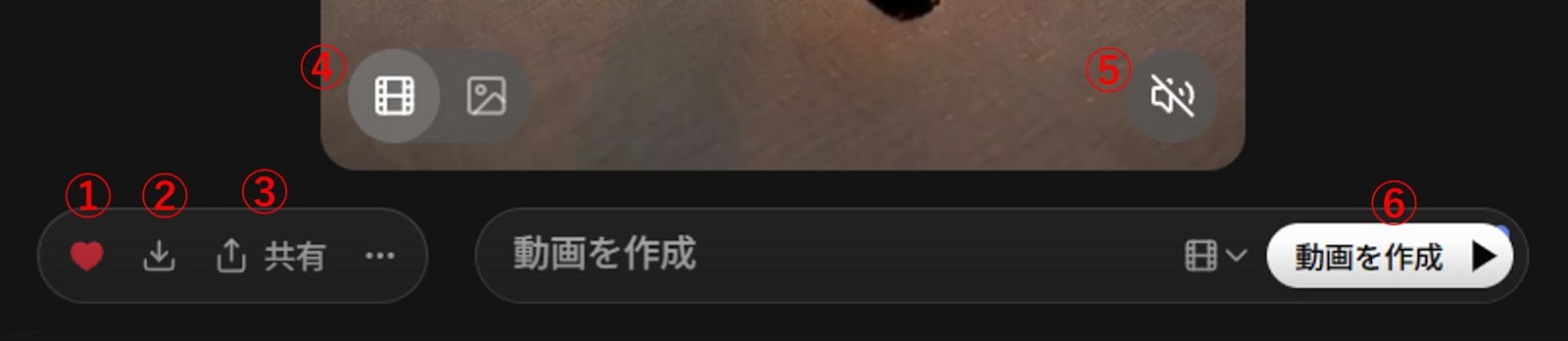
①お気に入り登録 ②生成した動画をダウンロード ③リンクコピー ④動画/静止画の切り替え ⑤音声ON/OFF ⑥さらに動画を生成
エクスポートと共有
Imagine v0.9で制作が完了した動画は、MP4といった汎用的な動画ファイル形式でご自身のパソコンにダウンロード(エクスポート)できます。このエクスポート機能により、作成した動画を様々な用途で自由に活用できます。ダウンロードしたファイルはYouTubeやInstagram、TikTokといった各種SNSに直接アップロードして公開できます。
その際、SNSで多くの人に見てもらうためには、各プラットフォームに合わせた最適化が不可欠です。特に、冒頭1〜2秒で視聴者の興味を引く「フック」となる映像を用いることが重要になります。さらに、関連するハッシュタグやトレンド音楽の活用も再生回数を伸ばす上で有効な戦略です。
プロンプト設計のコツ

Imagine v0.9を使いこなし、思い描いた通りの映像を創り出すためには、AIへの指示書となる「プロンプト」の設計が最も重要です。単に「犬」と入力するのではなく、「柴犬の子犬が、桜並木の下で楽しそうに駆け回っている、背景は少しぼかして」のように、具体的かつ詳細に記述することが高品質な生成への近道です。
構図:ローズアップ、ロングショットなど
光の当たり方:朝日で逆光、夜のネオンなど
カメラワーク:ドリーイン、パンなど
そして被写体の具体的な動きや感情を文章に盛り込むことで、AIはあなたの意図をより正確に理解します。また、「ugly(醜い)」「blurry(ぼやけた)」といった単語を否定プロンプトとして入力し、望まない要素を排除することも有効なテクニックです。試行錯誤を重ね、言葉で映像を操る感覚を掴むことが、上達の鍵となります。
活用事例・ユースケース

太陽光で光る水しぶきの再現
Imagine v0.9は、現実世界の物理法則を深く理解しているため、非常にリアルな自然現象の表現も得意です。その代表的な作例が、太陽の光を浴びてキラキラと輝く水しぶきの再現です。プロンプトに「スローモーションで飛び散る水しぶき、太陽の光が反射して虹色に輝く、高解像度」といった指示を与えることで、AIが光の屈折や水の表面張力まで計算したかのような、息をのむほど美しい映像を生成します。
従来、このような表現は高度なCG技術と長いレンダリング時間を必要としましたが、Imagine v0.9を使えばテキストだけで数分で作り出せるのです。この技術は、飲料水のCMや自然ドキュメンタリー風の映像制作などに大きな変革をもたらすでしょう。
「太陽光で光る水しぶきの再現」の動画
ファッション誌の撮影現場でのモーション付与
ファッション業界において、Imagine v0.9は静止画である雑誌の写真を、動きのある魅力的なデジタルコンテンツへと進化させることができます。
具体的なプロセスは、Imagine v0.9に写真をアップロードし、「モデルの髪がそよ風でゆっくりとなびく」「ドレスの裾が優雅に揺れる」といった動きをプロンプトで指示するだけです。静的な写真に生命感とストーリー性を持たせ、視聴者の視線を引きつけます。
「ファッション誌の撮影現場でのモーション付与」の動画
生成された短い動画(シネマグラフ)を、ブランドの公式Instagramリールやウェブサイト、デジタルサイネージなどで公開することで、デジタル上でのエンゲージメントを高め、ブランドの世界観をよりダイナミックに伝えます。
広告・商品PV
Imagine v0.9は、広告や商品プロモーションビデオ(PV)の制作プロセスを大幅に効率化させ、コストと時間を劇的に削減できます。これまでであれば、実写撮影のためにスタジオやロケ地を手配し、多くのスタッフや機材を必要とした映像制作が、デスクの上で完結するようになります。
例えば、新発売のスマートフォンが未来的な都市空間を浮遊するイメージ映像や、化粧水が肌に浸透していく様子をCGで表現するシーンなどを、プロンプトを試行錯誤するだけで何パターンも作成可能です。これにより、広告代理店や企業のマーケティング担当者は、複数の広告クリエイティブを手軽にA/Bテストし、最も効果の高い表現を見つけ出すといった、データに基づいた戦略を迅速に実行できるようになります。
SNSショート動画
Imagine v0.9は、その生成スピードと手軽さから、TikTokやInstagramリールといったSNS向けのショート動画制作に最適なツールです。トレンドの移り変わりが激しいSNSの世界では、いかに素早く、多くのコンテンツを発信できるかが成功の鍵となります。Imagine v0.9がSNS運用に強い理由は以下の通りです。
圧倒的な制作スピード:「面白いアイデアが浮かんだら、その場でテキスト入力して数分で動画化」というサイクルが可能です。これにより、常に時流に乗った新鮮なコンテンツを投稿し続けられます。
表現の多様性:リアルな実写風から、アニメ、クレイアート風まで、プロンプト次第で様々なスタイルの動画を生成できます。視聴者を飽きさせない多彩なコンテンツ展開が可能です。
縦型動画への最適化:スマートフォンの全画面表示に適した9:16のアスペクト比に標準で対応しています。スマホユーザーに最も見やすい形式の動画を簡単に作れます。
これらの利点を活かすことで、個人クリエイターから企業アカウントまで、誰でも効率的にSNSでの存在感を高めることができます。
効率的な作業フロー
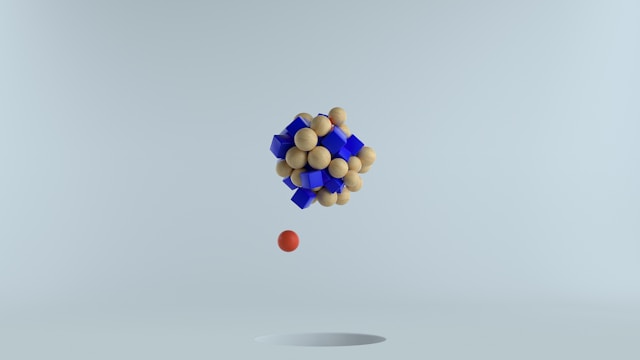
台本・絵コンテの作り方
Imagine v0.9で質の高い動画を効率的に生成するためには、AIに指示を出す前の準備段階、すなわち台本と絵コンテの作成が不可欠です。行き当たりばったりで生成を繰り返すのではなく、まず完成形のイメージを明確にすることが、手戻りを減らし、結果的に時間を節約する最善の方法です。
台本:動画全体の流れやナレーション、伝えたいメッセージを具体的に文章化します
絵コンテ:各シーンの構図、登場人物の配置や動き、カメラワークなどを簡単なイラストや図で視覚化します
この2つを作成する過程で、AIに与えるべきプロンプトがより具体的かつ明確になり、生成される動画の精度が飛躍的に向上するのです。
音声・字幕制作の効率化
Imagine v0.9で生成した映像に、ナレーションやセリフ、解説字幕などを追加する作業は、専用のAIツールを併用することで劇的に効率化できます。その中でも特におすすめなのが、AI文字起こしサービスの「Notta」です。Nottaはあらゆる音声や動画ファイルから、非常に高い精度でテキストを自動抽出してくれるツールです。
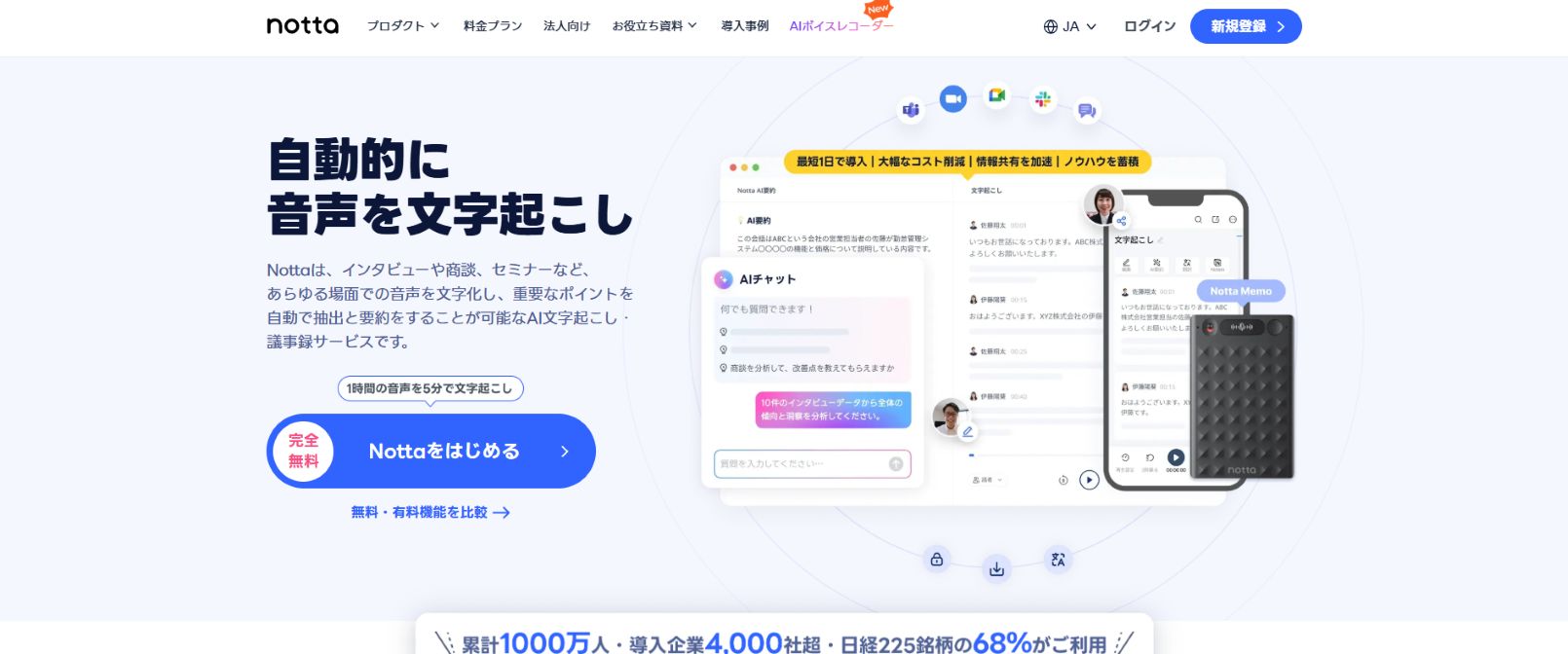
特徴は、録音したナレーションの音声ファイルをアップロードするだけで、瞬時に字幕の元となるテキストデータを作成できる点にあります。料金は無料から始められるプランもあり、個人クリエイターにもおすすめな人と言えるでしょう。映像編集の経験が少ない人でも、Nottaを活用すればプロ並みの字幕付き動画をスピーディーに作成できます。
Nottaの具体的な使い方
Nottaを活用した字幕制作のプロセスは非常にシンプルで、専門知識がなくても直感的に操作できます。具体的な使い方は、主に3つのステップで完了します。
ナレーションを録音した音声ファイルや、すでに音声が入っている動画ファイルとyoutube URLなどをNottaのウェブサイトまたはアプリにアップロード

アップロードが完了するとAIが自動で文字起こしを開始し、数分後には高精度なテキストデータが画面に表示される
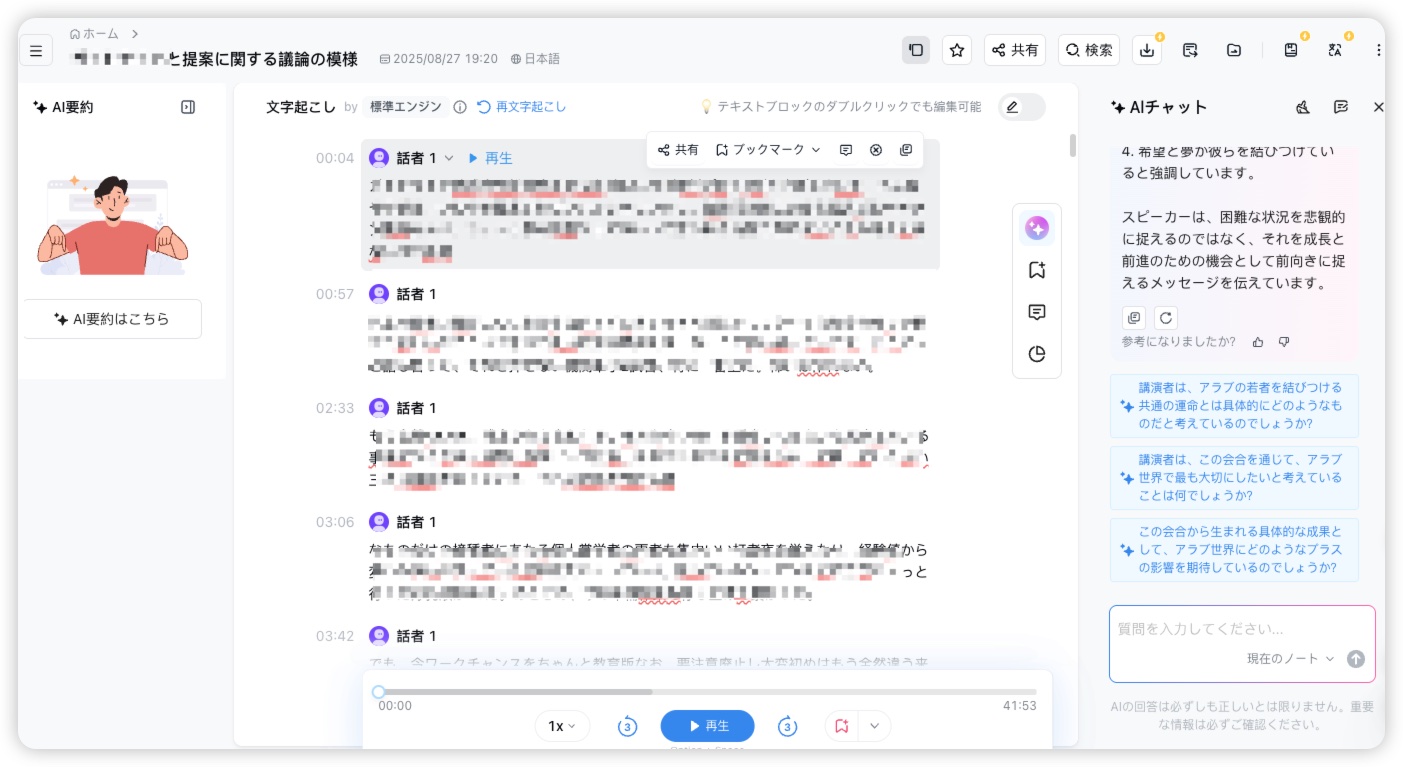
句読点や固有名詞など、AIが間違えやすい箇所を人間がチェック・修正し、SRT形式などの字幕ファイルとしてエクスポート
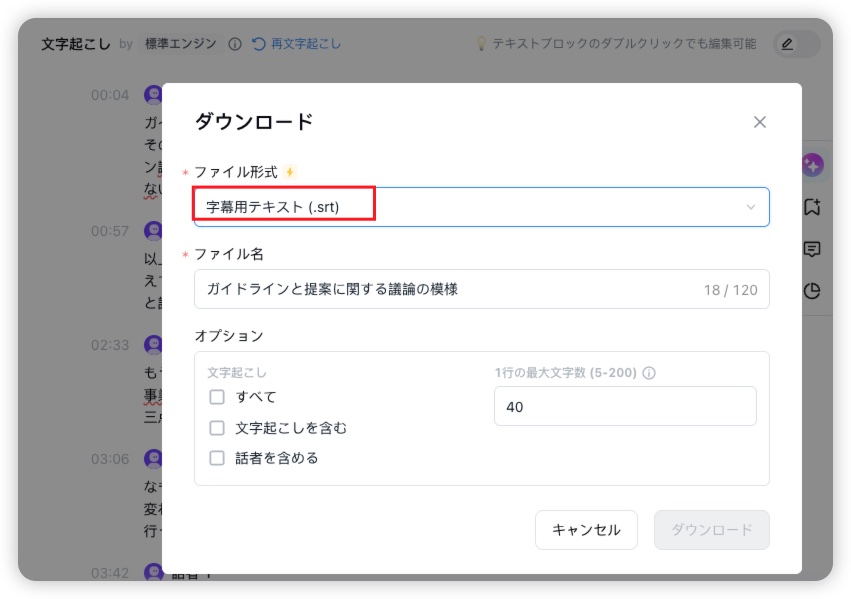
このファイルを動画編集ソフトに取り込むだけで、作業は完了です。
編集ソフト連携
Imagine v0.9で生成した個々の動画クリップは、Adobe Premiere ProやDaVinci Resolveといった専門の動画編集ソフトと連携させることで、一つの完成された映像作品を作成できます。AIが生成するのはあくまで「素材」であり、最終的なクオリティは編集作業にかかっています。代表的な編集ソフトとの連携方法は以下の通りです。
| 編集ソフト | 連携のポイント | 特徴 |
|---|---|---|
| Adobe Premiere Pro | 生成したMP4ファイルをタイムラインに並べ、カット編集やトランジション(場面転換)効果を追加。テロップやBGMを挿入して全体を仕上げる。 | 業界標準のソフトであり、豊富なチュートリアルやプラグインが利用可能。他のAdobe製品との連携もスムーズ。 |
| DaVinci Resolve | 強力なカラーグレーディング機能を活かし、AIが生成した映像の色味を調整。映画のような深みのあるルックを作り出すのに最適。 | プロ仕様の機能を持ちながら、基本機能は無料で利用可能。コストパフォーマンスに優れる。 |
| Final Cut Pro | Imagine v0.9で生成したクリップを読み込み、直感的な操作でスピーディーに編集。特にMacユーザーにとっては快適な作業環境を提供。 | Apple製品との親和性が高く、最適化されたパフォーマンスを発揮する。 |
これらのソフトを活用し、複数のAI生成クリップをつなぎ合わせたり、効果音を加えたりすることで、表現の幅はさらに広がります。
他の動画生成AIとの違い
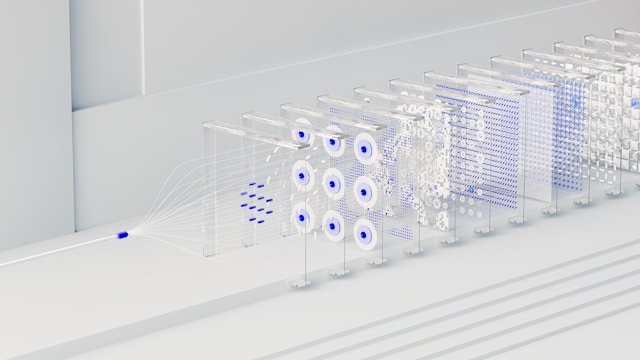
Imagine v0.9は他の動画生成AIと比較して、特に「物理法則の忠実な再現」と「静止画からの自然なアニメーション生成」という点で際立った強みを持っています。例えば、OpenAIの「Sora」は長尺で物語性のある動画生成を得意とし、Runway社の「Gen-2」は既存の動画のスタイルを変換するなど多彩な編集機能に定評があります。またPika Labsの「Pika」は手軽さとキャラクターの一貫性維持に強みを見せています。
これらに対し、Imagine v0.9は、水のリアルな動きや光の反射といった細部の表現力で一線を画します。どのツールが最適かは、作りたい動画の種類、求める品質レベル、そして利用料金といった要素を総合的に比較し、自身の目的に最も合ったものを選択することが賢明です。
Imagine v0.9の注意点

著作権・肖像権
Imagine v0.9をはじめとするAI生成ツールを利用する際は、著作権と肖像権という二つの権利に常に配慮する必要があります。有名なアニメキャラクターや実在の俳優に酷似した映像を無断で生成し、SNSなどで公開する行為は、著作権や肖像権の侵害とみなされる可能性が高まります。
またAIが生成したコンテンツの著作権が誰に帰属するのかという問題は、まだ法整備が追いついておらず、国やサービスによって解釈が分かれる複雑な領域です。トラブルを避けるためには、特定の個人や作品を模倣するのではなく、できるだけオリジナル性の高いプロンプトを心がけること、そして商用利用の際には特に慎重に、第三者の権利を侵害していないかを確認することが極めて重要になります。
コンテンツポリシー
Imagine v0.9は、すべてのユーザーが安全かつ倫理的にサービスを利用できるよう、詳細なコンテンツポリシー(利用規約)を定めています。このポリシーに違反するコンテンツの生成は固く禁じられており、違反した場合はアカウントの利用制限などの措置が取られる可能性があります。ユーザーが特に注意すべき主な禁止事項は以下の通りです。
ヘイトスピーチの禁止:特定の人種、国籍、宗教、性別、性的指向などに対する差別的、攻撃的な内容の生成は許可されません。
暴力的なコンテンツの禁止:現実の暴力を助長するような、過度に暴力的または残虐な映像の生成は禁じられています。
成人向けコンテンツの制限:露骨な性的描写を含む、ポルノグラフィに類するコンテンツの生成はできません。
偽情報の拡散防止:選挙や公衆衛生に関する誤った情報を意図的に生成し、社会に混乱を招くような行為は禁止されています。
詳細は、xAIの利用規約で確認してください。
Imagine v0.9のよくある質問

動きが不自然・破綻する時の改善プロンプト例
生成された動画内の人物や物体の動きが不自然になったり、途中で形が崩れたり(破綻)するのは、AIへの動きの指示が曖昧であることが原因かもしれません。この問題を解決するには、プロンプトをより具体的に記述し、AIの解釈の余地を減らすことが有効です。
例えば、「歩く人」という単純な指示では、手足の動きがぎこちなくなることがあります。これを「滑らかな足取りで、腕をリラックスさせて自然に振りながら歩く男性、正面からのショット」のように、歩き方の質、体の部位の動き、カメラアングルまで細かく指定することで、AIはより自然なアニメーションを生成しやすくなります。また「手足が絡まないように」「体が歪まないように」といった否定プロンプトを追加するのも、破綻を防ぐ上で効果的なテクニックです。
音声のズレ・ノイズ対策/再レンダリングの最適化
動画に追加した音声が映像とずれたり、ノイズが乗ってしまったりする問題は、いくつかの事前準備と設定の見直しで対策できます。また一度でうまくいかない場合の再生成にも、クレジットを節約するコツがあります。具体的な対策は以下の通りです。
| 問題 | 対策 | ポイント |
|---|---|---|
| 音声のズレ | 生成したい動画の長さと、使用する音声ファイルの長さをあらかじめ一致させておく。または、Imagine v0.9のリップシンク機能の設定を調整する。 | 最終的には動画編集ソフト上で、音声のタイミングをフレーム単位で微調整するのが最も確実です。 |
| ノイズ | できるだけ静かな環境で、高品質なマイクを使ってナレーションを録音する。または、音声編集ソフトのノイズ除去機能で事前にクリーンアップしておく。 | 音声ファイルの形式は、非圧縮のWAVなどが、圧縮されたMP3よりも音質面で有利です。 |
| 再レンダリングの最適化 | シード値(Seed)という数値を固定して再生成する。これにより、全体的な構図を維持したまま、プロンプトで変更した部分だけを微調整しやすくなる。 | 本番生成の前に、低い解像度で何度かテスト生成を行い、最適なプロンプトを探るのが効率的です。 |
これらの対策を講じることで、手戻りを減らし、スムーズな動画制作が可能になります。
まとめ
本記事では、最新の動画生成AI「Imagine v0.9」について、その概要から具体的な使い方、活用事例までを網羅的に解説しました。このツールは、テキストや画像から誰でも簡単に高品質な映像を生み出せます。しかし、AIで生成した映像素材に、さらに磨きをかけることで作品の質は飛躍的に向上します。
特に視聴者の理解を助けるナレーションや字幕の追加は、コンテンツの魅力を高める上で欠かせない工程です。この時間のかかる音声・字幕制作の作業を劇的に効率化してくれるのが、記事内でも紹介したAI文字起こしサービス「Notta」です。Imagine v0.9で創造的なビジュアルを作り出し、Nottaで正確かつスピーディーに字幕を生成する。この二つの強力なAIを組み合わせることで、あなたの動画制作は次のレベルへと進化するでしょう。
Nottaは、誰でも無料で使えますので、興味がある方は公式ホームページからぜひ試してみてください。
会議やオンライン研修など、さまざまなシーンで手軽にご利用いただけます。